Laporan Praktikum Jaringan Komputer 0.1 - Peer To Peer
Nama : Aldi Renaldi
2. Hasil Praktikum
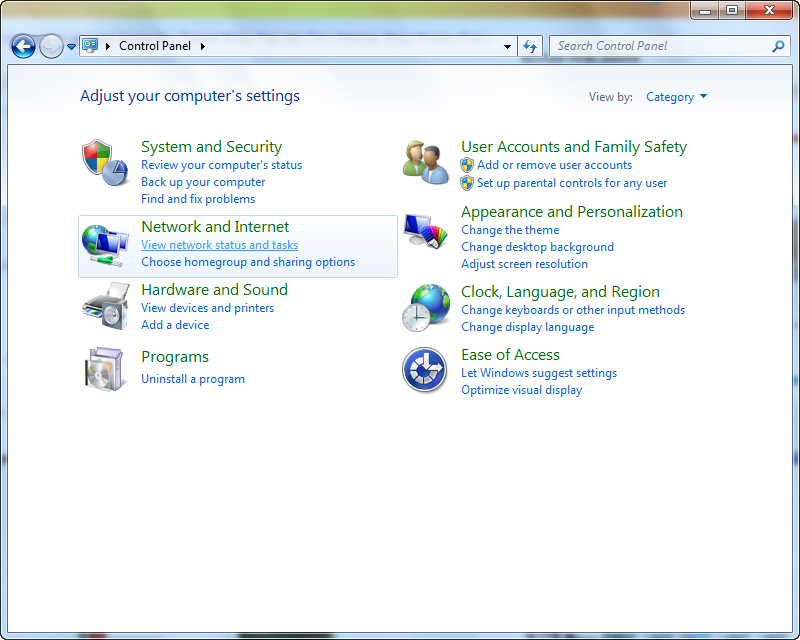
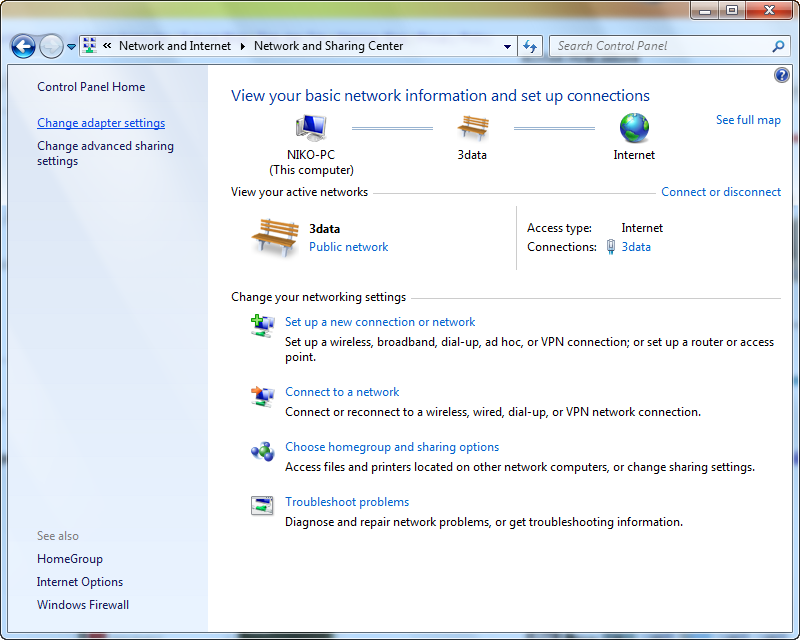 3. Pada bagian ini, pilih adapter mana yang akan kamu setting ip address nya. Pada contoh ini saya memilih Local Area Connection. Pada icon adapter tersebut klik kanan, lalu pilih properties.
3. Pada bagian ini, pilih adapter mana yang akan kamu setting ip address nya. Pada contoh ini saya memilih Local Area Connection. Pada icon adapter tersebut klik kanan, lalu pilih properties.
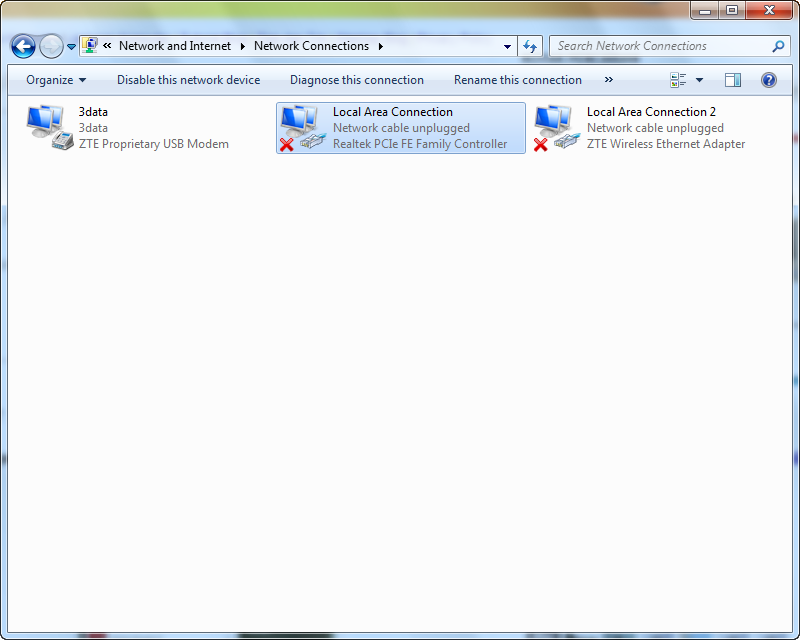 4. Akan dihadapkan dengan kotak dialog properties. Pilih Internet Protocol Version 4 (TCP/IPv4), lalu klik properties.
4. Akan dihadapkan dengan kotak dialog properties. Pilih Internet Protocol Version 4 (TCP/IPv4), lalu klik properties.
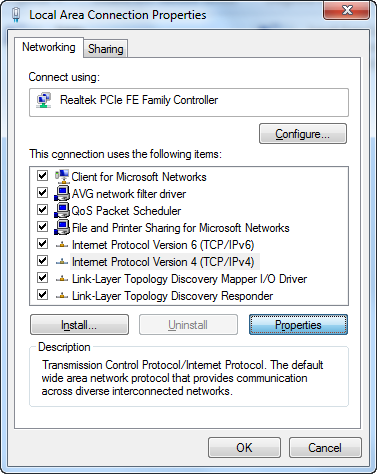
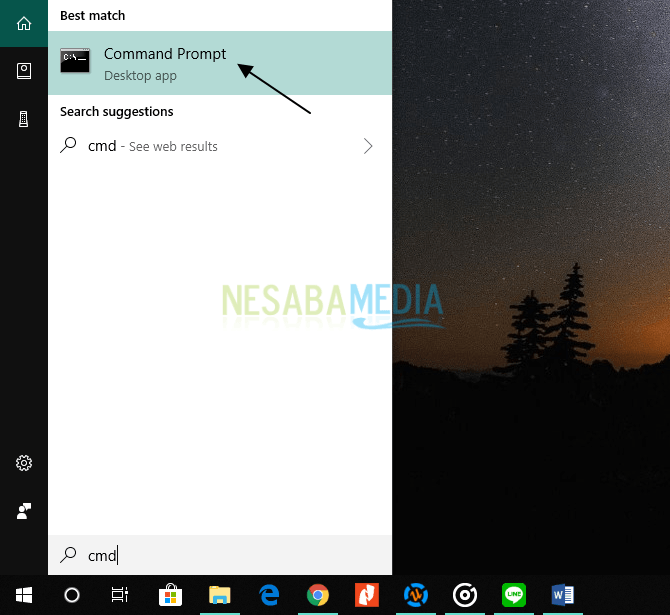

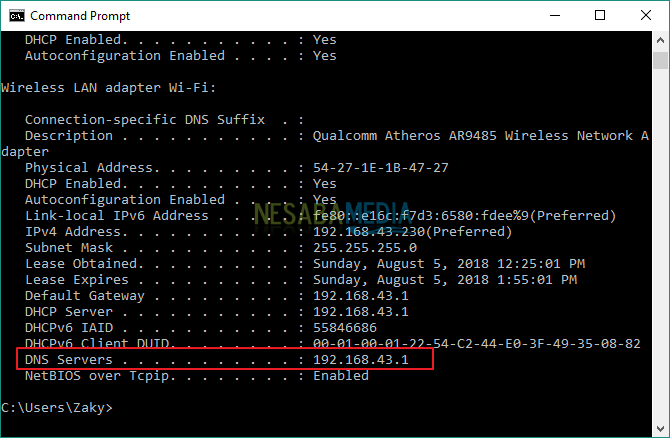

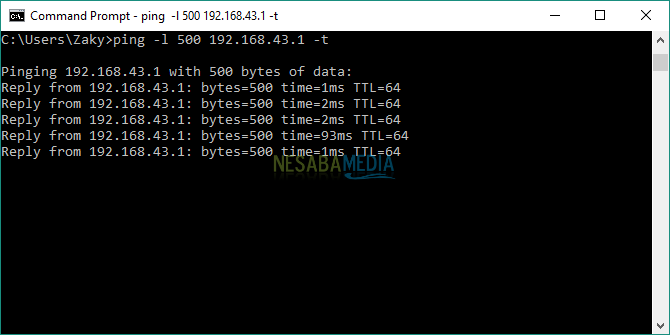
3. Kesimpulan
Kelas : SI 2019 A
Hari/Tanggal Praktikum : Senin, 15 Oktober 2019
Dosen Pengajar : Bapak Iwan Lesmana, S.Kom, M.Kom
1. Dasar Teori
1. Dasar Teori
Peer to Peer atau disebut dengan nama Peer-to-peer Network, dimana jaringan ini memiliki beberapa komputer yang tidak terlalu banyak serta memiliki satu atau dua buah printer/scanner. Dalam jaringan peer to peer tidak ada komputer yang berperan khusus sebagai server dan client, sebab sistem jaringan ini menganggap semua user memiliki hak dan tanggung jawab yang sama dalam penggunaan software, printer, scanner, data informasi dan lain sebagainya. Setiap user juga bertanggung jawab terhadap komputer mereka sendiri, misalnya dalam pengaturan sharing data, mengatur hak akses untuk perizinan akses komputer lain ke data miliknya dan backup data pribadi.
Dibawah ini adalah contoh gambar dari jaringan Peer to Peer


Kelebihan Jaringan peer to peer :
- Tidak memerlukan spesifikasi komputer yang tinggi sehingga tidak membutuhkan biaya yang besar.
- Tidak memerlukan server baik software maupun sistem operasinya.
- Tidak memerlukan administrator yang profesional untuk merawat jaringan tersebut.
- Hak akses dan kedudukan dari masing-masing komputer adalah sama dalam jaringan ini, sehingga apabila terjadi gangguan pada salah satu komputer maka tidak mengganggu kinerja jaringan dan komputer lainnya.
Kekurangan dari jaringan peer to peer :
- Sistem pengadministrasian yang tidak tekontrol sehingga jaringan ini tidak cocok untuk digunakan pada skala besar.
- Semua mesin yang berbagi resource tidak akan mempengaruhi performa.
- Perlu pelatihan kepada user untuk menjalankan tugas administrative.
- Keamanan jaringan ini sangat rentan terhadap serangan dari luar, tergantung dari masing-masing user komputer dalam mengatur keamanannya.
2. Hasil Praktikum
Mahasaiswa diberikan perintah untuk mengisi IP Address pada masing masing komputer yang tersedia dengan nomor IP 192.168.10.(diisi dengan nomor komputer masing - masing).
Contoh IP 192.168.10.1
Langkah - langkah :
1. Masuk ke control panel. Lalu pada bagian Network and Internet, pilih View network status and tasks.
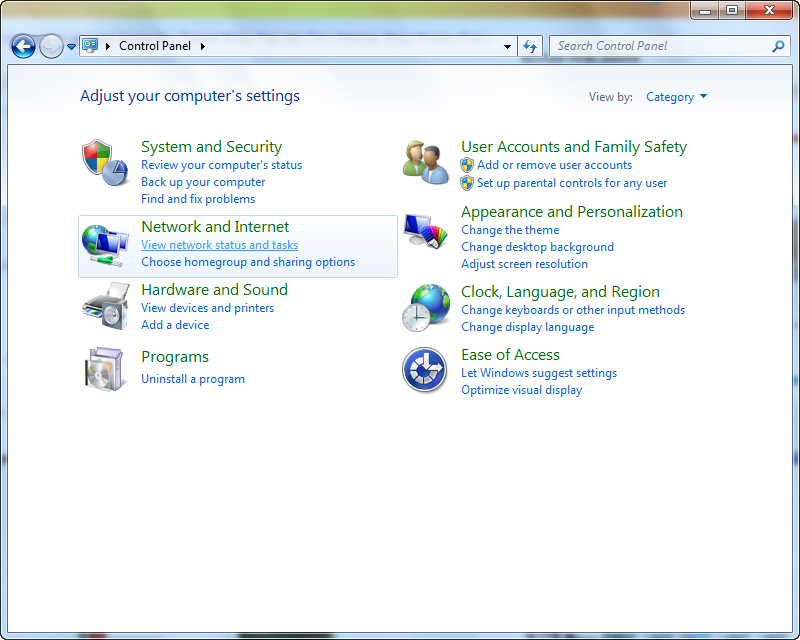
2. Setelah itu Anda akan diarahkan ke halaman Network and Sharing Center. Pada panel menu sebelah kiri pilih Change adapter setting.
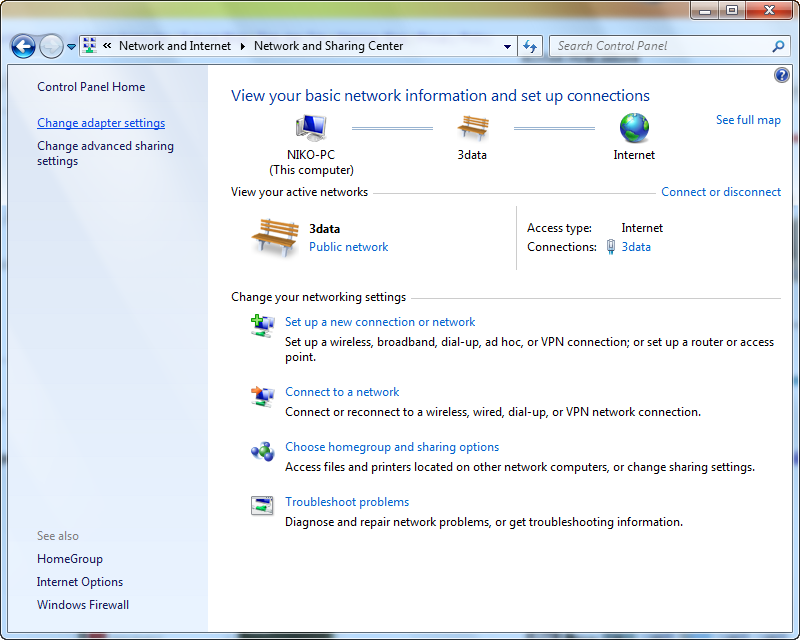 3. Pada bagian ini, pilih adapter mana yang akan kamu setting ip address nya. Pada contoh ini saya memilih Local Area Connection. Pada icon adapter tersebut klik kanan, lalu pilih properties.
3. Pada bagian ini, pilih adapter mana yang akan kamu setting ip address nya. Pada contoh ini saya memilih Local Area Connection. Pada icon adapter tersebut klik kanan, lalu pilih properties.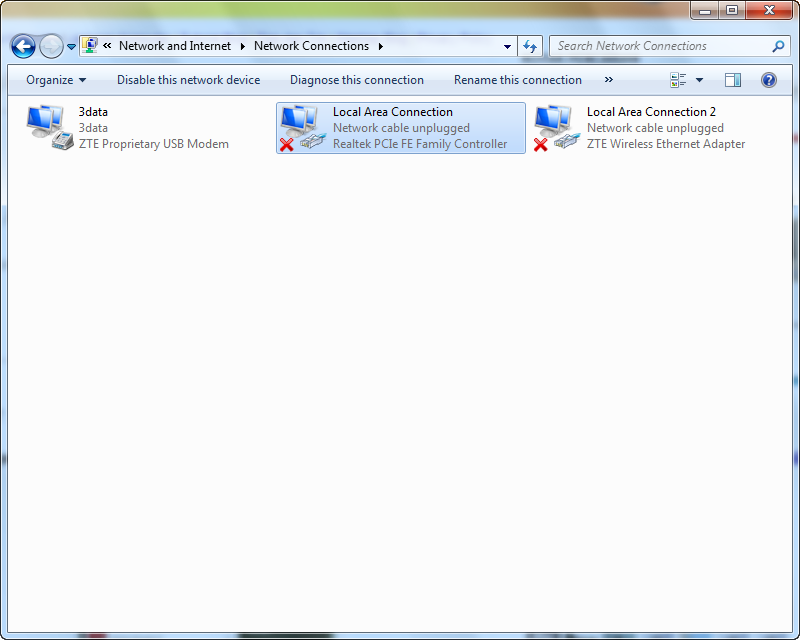 4. Akan dihadapkan dengan kotak dialog properties. Pilih Internet Protocol Version 4 (TCP/IPv4), lalu klik properties.
4. Akan dihadapkan dengan kotak dialog properties. Pilih Internet Protocol Version 4 (TCP/IPv4), lalu klik properties.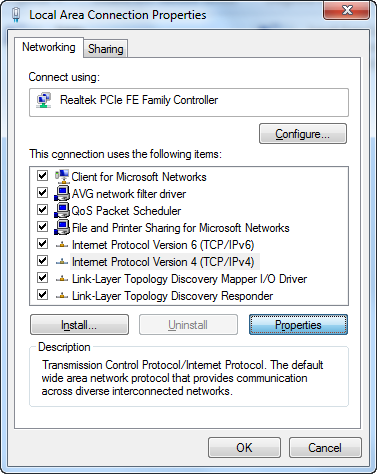
5. Agar bisa mengisi secara manual, Anda harus meberikan cek list pada opsi Use the following ip address. Kemudian form tersebut bisa Anda isi menggunakan ip address yang Anda inginkan. Setelah itu klik OK.
Kemudian mahasiswa diperintahkan untuk mengecek IP Address komputer dan komputer yang terhubung dengan cara ipconfig dan ping.
Langkah - langkah :
1. Buka aplikasi Command Prompt di Windows Anda. Salah satu caranya adalah dengan mengetikkan “cmd” di fitur Search. Kemudian, klik Command Prompt seperti pada gambar dibawah ini.
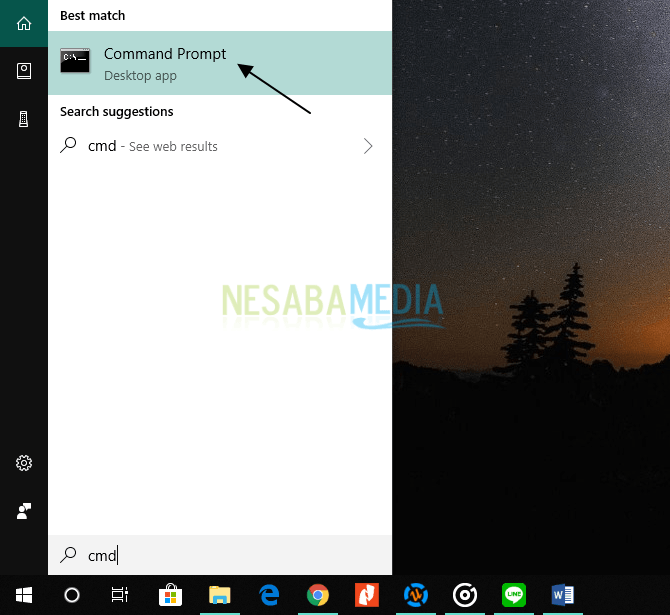
2. Selanjutnya, cek alamat IP (Internet Protocol) dengan mengetikkan perintah ipconfig /all seperti pada gambar dibawah ini. Lalu, tekan tombol Enter pada keyboard untuk mengeksekusinya.

3. Sekarang, scroll down layar CMD sampai Anda menemukan nomor DNS Servers seperti pada gambar dibawah ini (ditandai oleh kotak merah). Catat nomor tersebut karena akan digunakan untuk di-ping koneksinya.
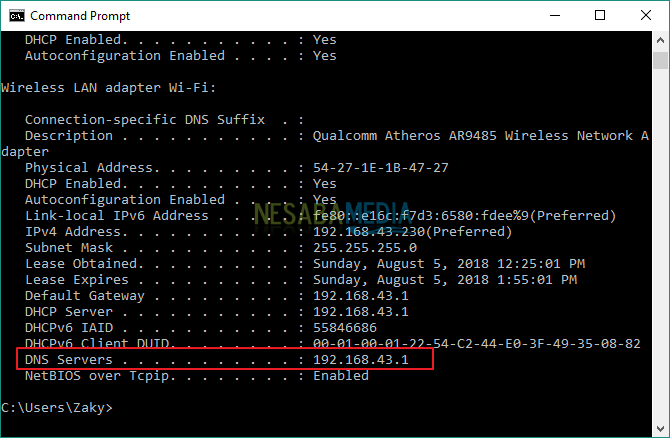
4. Ketik perintah ping -l 500 <DSN Servers> -t (contoh: ping -l 500 192.168.43.1 -t). Lalu, tekan tombol Enter pada keyboard.

Keterangan :
- 500 adalah jumlah data yang Anda kirimkan dalam byte (500 byte).
- 192.168.43.1 adalah nomor DNS Server yang dapat Anda temukan melalui perintah ipconfig /all.
- -t digunakan agar ping selalu terkoneksi dengan internet (menuju host tertentu secara terus menerus) dan tidak terputus. Ping hanya akan berhenti jika dihentikan.
5. Hasilnya akan terlihat seperti pada gambar dibawah ini. Proses yang berjalan ini sebaiknya jangan Anda tutup agar koneksi internet Anda stabil, cukup di-minimize saja CMD-nya.
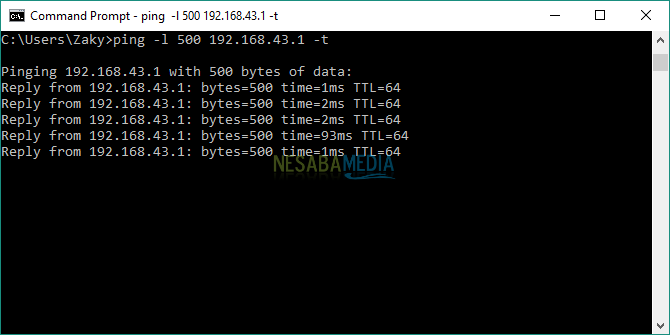
Kita ambil contoh Reply from 192.168.43.1 bytes=500 time=1ms TTL=46. Dari output diatas, dapat diketahui bahwa:
- Terdapat balasan dari host yang Anda ping yaitu 192.168.43.1 (koneksi terhubung).
- Bytes=500, artinya terdapat 500 paket data yang dikirimkan ke tujuan. Dimana, bytes adalah jumlah paket data yang dikirimkan ke tujuan.
- Time=1ms (mili second), time mengindikasikan ketersediaan bandwidth yang disediakan untuk paket Ping dan jika bandwidth Ping habis maka statistik time akan semakin besar. Artinya, semakin besar nilai time-nya (ms) maka koneksi internet semakin lemot tetapi jika nilai time semakin rendah maka semakin stabil koneksi internetnya.
- TTL=64 (Time to Live) adalah sebuah ukuran yang menunjukkan identitas sebuah host (jumlah waktu yang diberikan dalam satu kali pengiriman paket data agar bisa tetap hidup). Pada kasus ini, jika nilai TTL lebih dari 64 maka akan dihasilkan Request Time Out (alamat tujuan tidak ditemukan).
Kegunaan Perintah PING
Ping adalah program pada Windows yang digunakan untuk melakukan pengecekan konektivitas pada komputer yang saling terhubung. Caranya dengan mengirimkan satu pesan ICMP (Internet Control Message Protocol) pada IP address yang akan diuji konektivitasnya.
Apa kegunaan dari Ping pada CMD? Berikut dibawah ini beberapa kegunaan dari Ping.
- Untuk mengecek apakah komputer Anda berada dalam status up atau down. Jika terdapat respon pada perintah Ping maka komputer Anda berstatus up.
- Mempertahankan dan menstabilkan jaringan internet yang tersambung di laptop Anda.
- Mengecek kualitas koneksi jaringan internet. Jika hasil perintah Ping menunjukkan nilai lost 0 = nol% maka koneksi jaringan internet Anda bagus.
- Mengecek ketersediaan bandwidth. Jika statistik Time semakin besar artinya bandwidth Anda habis.
- Memonitor status available komputer pada jaringan. Artinya eksekusi perintah Ping secara periodik dapat menjadi indikator kualitas jaringan yang terhubung. Dimana, semakin kecil downtime maka semakin bagus kualitas jaringan tersebut.
- Mengetahui responsifitas komunikasi pada suatu jaringan. Artinya, besarnya nilai delay atau latency menjadi indikator ukuran responsifitas komunikasi yang terjadi dan kualitas jaringan. Semakin besar nilai delay menunjukkan semakin lamban respons yang akan diberikan.
3. Kesimpulan
Peer to Peer atau disebut dengan nama Peer-to-peer Network, dimana jaringan ini memiliki beberapa komputer yang tidak terlalu banyak serta memiliki satu atau dua buah printer/scanner. Dalam jaringan peer to peer tidak ada komputer yang berperan khusus sebagai server dan client, sebab sistem jaringan ini menganggap semua user memiliki hak dan tanggung jawab yang sama dalam penggunaan software, printer, scanner, data informasi dan lain sebagainya. Peer to Peer juga memiliki kekurangan dan kelebihan.
Sebelum melakukan pengecekan ip dan melakukan ping, komputer terlebih dahulu harus memiliki ip address. Kita bisa mengisi ip addres dengan cara manual dan langkah - langkahnya sudah dijelaskan di atas.
Kemudian untuk mengetahui ip address dari komputer, kita bisa melakukan pengecekan dengan cara membuka cmd atau command prompt lalu mengetik ipconfig.
Juga kita bisa melakukan pengecekan komputer yang sudah saling terhubunng dengan cara mengetik ping pada cmd kemudian ketik ip address komputer yang ingin dicek jaringannya sudah terhubung atau tidak.
4. Daftar Pustaka
4. Daftar Pustaka
teknoborneo.com/2017/03/pengertian-dan-pembuatan-jaringan.html
http://www.pintarkomputer.com/cara-setting-mengganti-ip-address-pada-komputer-os-windows/
https://www.nesabamedia.com/cara-ping-cmd/
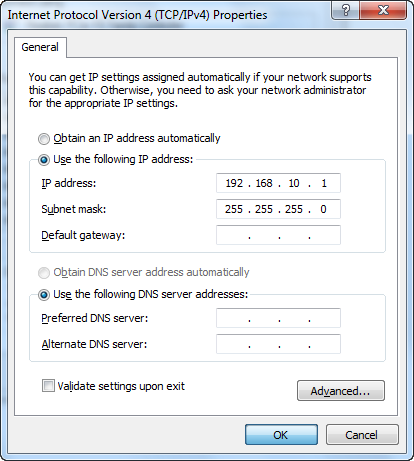

Komentar
Posting Komentar